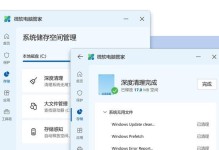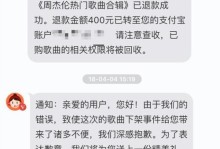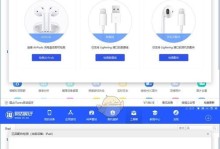在使用电脑的过程中,我们经常会发现电脑的系统时间与实际时间不一致,这是由于时间同步错误所导致的。时间同步错误可能会影响到电脑系统的正常运行,因此我们有必要了解并解决这个问题。
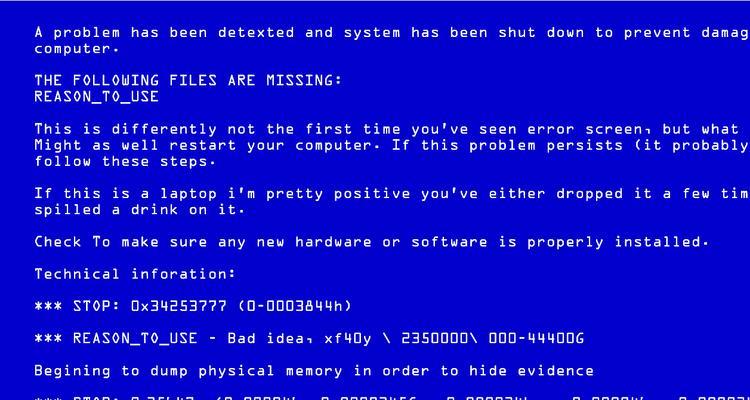
1.电脑系统时间同步错误的原因:硬件故障或软件配置问题
在解决电脑时间同步错误之前,我们首先需要了解造成此问题的原因。电脑系统时间同步错误可能是由于硬件故障或软件配置问题所引起的。
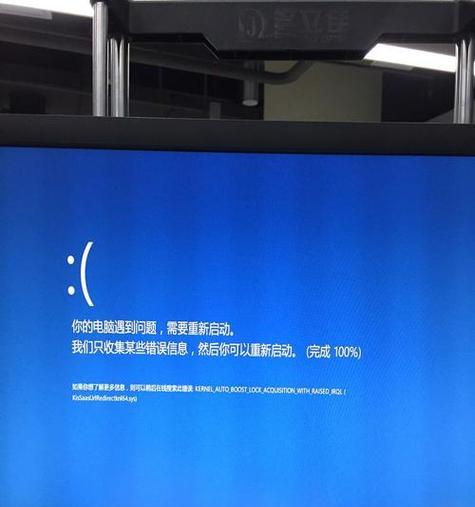
2.确认电脑系统时间是否正确
在开始修复电脑时间同步错误之前,我们需要先确认一下电脑的系统时间是否正确。在任务栏右下角找到系统时间,点击右键并选择“调整日期/时间”。
3.手动更新电脑系统时间
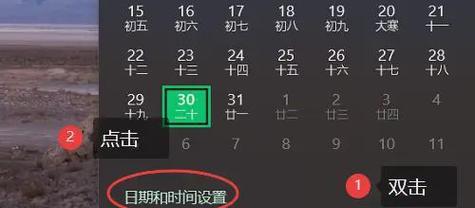
如果确认系统时间不正确,我们可以手动更新电脑系统时间。点击“更改日期和时间”,然后手动设置正确的日期和时间。
4.启用自动同步网络时间
为了确保电脑系统时间能够自动与互联网时间进行同步,我们需要启用自动同步网络时间的功能。在“调整日期/时间”界面中,点击“Internet时间”选项卡,然后勾选“与Internet时间服务器同步”。
5.更换时间服务器
如果电脑系统时间依然无法自动同步,我们可以尝试更换时间服务器。在“Internet时间”选项卡中,点击“更改设置”,然后选择其他可靠的时间服务器。
6.修复操作系统时间同步错误
如果以上方法都无法解决电脑时间同步错误,我们可以尝试修复操作系统中的时间同步错误。打开命令提示符,输入“w32tm/resync”命令,并按下回车键。
7.更新电脑的BIOS
如果电脑系统时间同步问题依然存在,那么可能是由于BIOS出现了问题。我们可以尝试更新电脑的BIOS,以解决时间同步错误。
8.检查电池是否正常工作
对于使用电池供电的笔记本电脑,时间同步错误也可能是由于电池损坏或老化所导致的。我们可以检查一下电池是否正常工作,并及时更换损坏的电池。
9.关闭第三方时间同步软件
有些用户为了更精确地同步电脑系统时间,可能会安装第三方时间同步软件。但是这些软件可能会与系统自带的时间同步功能发生冲突,导致时间同步错误。我们可以尝试关闭或卸载这些第三方软件。
10.清理电脑内部灰尘
在电脑长时间使用后,可能会积累一些灰尘,影响硬件的正常工作,也包括系统的时间同步功能。我们可以定期清理电脑内部的灰尘,确保硬件正常运行。
11.检查硬件连接
有时候电脑的时间同步错误可能是由于硬件连接不良所引起的。我们可以检查一下硬件连接是否牢固,尤其是主板电池是否松动。
12.重启电脑
如果以上方法都无法解决时间同步错误,我们可以尝试重启电脑。有时候简单的重启就可以解决一些临时的时间同步问题。
13.更新操作系统
如果电脑系统时间同步错误经常发生,那么可能是因为操作系统存在一些bug。我们可以尝试更新操作系统,安装最新的补丁程序。
14.寻求专业帮助
如果以上方法仍然无法解决时间同步错误,我们可以寻求专业的电脑维修帮助。专业的技术人员可以通过进一步诊断来解决这个问题。
15.
时间同步错误可能会导致电脑系统的不稳定和功能异常,但我们可以通过手动更新时间、启用自动同步网络时间、更换时间服务器等方法来修复这个问题。如果问题仍然存在,我们可以尝试修复操作系统、更新BIOS、清理电脑内部灰尘等措施。如果所有的方法都不起作用,我们可以寻求专业人员的帮助来解决这个问题。